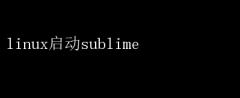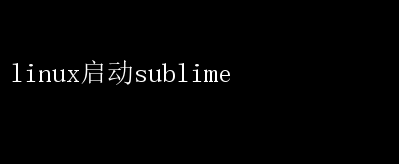
对于众多开发者而言,选择一个高效、易用且功能强大的文本编辑器或集成开发环境(IDE)是提升生产力的关键
在众多选择中,Sublime Text凭借其流畅的界面、丰富的插件生态、以及高度的可定制性,成为了众多Linux开发者心中的宠儿
本文将详细介绍如何在Linux系统上高效启动Sublime Text,并通过一系列优化措施,帮助你将这一编辑器打造成极致的编程体验工具
一、安装Sublime Text:轻松上手的第一步 在Linux上安装Sublime Text非常简单,无论你使用的是Debian系(如Ubuntu)还是Red Hat系(如Fedora),都能通过官方提供的安装包或包管理器快速完成安装
1.1 Debian/Ubuntu系列 对于使用Debian或Ubuntu的用户,可以通过以下步骤安装Sublime Text: 1.下载Sublime Text安装包: 访问Sublime Text的【官方网站】(https://www.sublimetext.com/),在下载页面选择Linux版本的.deb安装包
2.安装依赖: 虽然大多数情况下不需要额外依赖,但确保系统更新到最新状态总是一个好习惯
可以通过运行`sudo apt update && sudo apt upgrade`来完成
3.安装Sublime Text: 打开终端,导航到下载的安装包所在目录,运行`sudo dpkg -i sublime-text_build-xxxx_amd64.deb`(注意替换`xxxx`为实际的版本号)
4.验证安装: 安装完成后,可以通过在终端输入`subl`命令来启动Sublime Text
如果一切正常,你将看到一个漂亮的编辑器界面
1.2 Fedora/Red Hat系列 对于Fedora或Red Hat用户,可以选择通过Flatpak或直接从源代码编译安装,但最简单的方式是使用官方提供的RPM包(虽然官方直接提供的RPM包较少,但可以通过第三方源获取): 1.启用EPEL仓库(如果尚未启用): `sudo dnf install epel-release` 2.尝试从第三方源安装(如需要): 由于官方RPM包不常见,可以考虑从如`rpmfusion`等第三方源安装,但这需要一些额外的配置
3.使用Flatpak安装(推荐): Fedora和Red Hat系统对Flatpak支持良好,可以直接通过Flatpak安装Sublime Text
首先安装Flatpak(如果未安装):`sudo dnf install flatpak`
然后添加Sublime Text的Flatpak远程仓库并安装: bash flatpak remote-add --if-not-exists flathub https://flathub.org/repo/flathub.flatpakrepo flatpak install flathub com.sublimetext.three 4.启动Sublime Text: 安装完成后,通过`flatpak run com.sublimetext.three`启动Sublime Text
二、优化启动速度:让Sublime Text更快响应 虽然Sublime Text本身启动速度已经相当可观,但通过一些简单的优化措施,我们可以进一步提升其启动效率
2.1 禁用不必要的插件 Sublime Text的强大之处在于其丰富的插件生态,但过多的插件也可能拖慢启动速度
定期审查并禁用那些不再使用或影响性能的插件,是保持编辑器轻盈的关键
- 查看已安装插件:在Sublime Text中,通过`Preferences``Package Control` >`ListPackages`查看所有已安装的插件
- 禁用插件:对于不需要的插件,可以通过`PackageControl``Disable Package`进行禁用
2.2 配置启动参数 通过调整Sublime Text的启动参数,可以进一步优化其启动行为
例如,可以禁用启动时自动加载的某些项目文件或配置,以减少初始加载时间
- 编辑Sublime Text的配置文件:Sublime Text的配置文件通常位于用户主目录下的`.config/sublime-text-3/Local/`或`.config/sublime-text/Local/`(取决于版本),通过编辑`Settings.sublime-settings`和`Preferences.sublime-settings`文件,可以自定义启动行为
2.3 使用符号链接加速访问 在Linux系统中,创建Sublime Text可执行文件的符号链接到系统的`PATH`环境变量中的目录(如`/usr/local/bin`),可以简化启动命令,有时也能略微提升启动速度
- 创建符号链接:假设Sublime Text安装在`/opt/sublime_text`,可以通过`sudo ln -s /opt/sublime_text/sublime_text /usr/local/bin/subl`命令创建符号链接
三、提升编程体验:Sublime Text的深度定制 Sublime Text的真正魅力在于其高度的可定制性,通过合理配置和插件使用,可以将其打造成符合个人编程习惯的终极工具
3.1 主题与配色方案 选择一款舒适的主题和配色方案,对于长时间编程至关重要
Sublime Text支持多种主题和配色方案,通过`Preferences``Color Scheme`和`Preferences` >`Theme`可以轻松切换
- 安装新主题和配色方案:使用`Package Control`安装如`Material Theme`、`Solarized`等流行的主题和配色方案
3.2 代码补全与导航 高效的代码补全和快速导航是提升编程效率的关键
Sublime Text内置了基本的代码补全功能,但借助如`LSP(Language Server Protocol)`、`SublimeCodeIntel`等插件,可以实现更智能、更准确的代码补全
- 安装LSP插件:LSP插件支持多种编程语言,通过连接到语言服务器提供强大的代码分析和补全功能
- 配置快捷键:为常用操作配置快捷键,如快速打开文件、切换项目、跳转到定义等,可以显著提升编程效率
3.3 版本控制与协作 在团队开发环境中,版本控制和协作工具必不可少
Sublime Text通过插件支持Git等版本控制系统,以及如`SublimeMerge`这样的Git客户端,为开发者提供了便捷的版本控制和冲突解决工具
- 安装Git插件:如GitGutter插件可以在编辑器中实时显示Git变更,`GitSavvy`则提供了更全面的Git操作界面
- 使用Sublime Merge:Sublime Merge是Sublime Text团队开发的一款独立的Git客户端,提供了直观的用户界面和强大的Git功能
四、总结 在Linux平台上,Sublime Text以其卓越的性能、丰富的功能和高度的可定制性,成为了众多开发者首选的文本编辑器
通过本文介绍的安装、优化和深度定制方法,你可以轻松将Sublime Text打造成符合个人需求的终极编程工具
无论是初学者还是资深开发者,都能在Sublime Text中找到属于自己的高效编程之道
现在,就让我们在Sublime Text的陪伴下,开启一段全新的编程旅程吧!